QuickQ初始化失败怎么办?如何解决?QuickQ作为一款以“一键加速”和全球节点覆盖为核心优势的网络工具,凭借其简洁的操作界面和高效的服务,赢得了大量用户的青睐。然而,部分用户在使用过程中可能遇到“QuickQ初始化失败”的提示,这一问题通常与系统兼容性、权限配置或软件冲突密切相关。以下从问题根源、排查步骤及解决方案三个维度,为用户提供系统性指导。
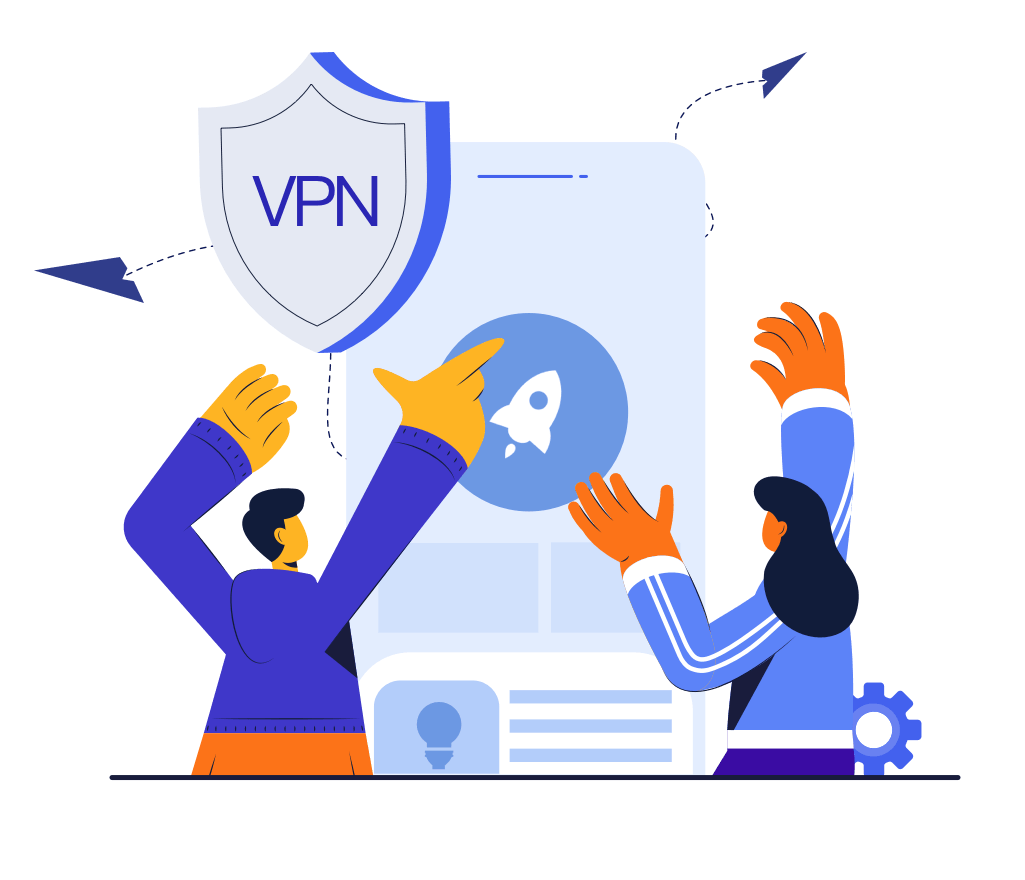
QuickQ初始化失败的常见诱因可分为三类:其一,系统兼容性不足。部分用户使用的Windows 7或早期版本系统可能未适配QuickQ最新版本的运行环境,导致核心组件无法加载。其二,权限配置错误。若用户未以管理员身份运行程序,或系统防火墙拦截了QuickQ的网络访问请求,会直接触发初始化中断。其三,软件冲突或文件损坏。例如,用户同时安装多款网络加速工具,可能因端口占用或注册表冲突导致QuickQ无法正常启动;此外,程序文件在下载或更新过程中损坏,也会引发此类问题。
针对上述诱因,用户可通过以下步骤进行排查:第一步,检查系统兼容性。访问QuickQ官方网站,确认当前操作系统版本是否在支持列表中。若系统版本过旧,建议升级至Windows 10及以上版本,或下载适配旧系统的历史版本安装包。第二步,验证权限配置。右键点击QuickQ快捷方式,选择“以管理员身份运行”,观察是否仍报错;同时进入系统防火墙设置,将QuickQ添加至白名单,确保其网络通信不受限制。第三步,排查软件冲突。关闭其他网络加速工具,尤其是占用端口较多的同类软件,随后重启QuickQ;若问题依旧,可通过控制面板卸载QuickQ,并手动删除残留文件,重新从官网下载安装包进行覆盖安装。
若基础排查未解决问题,可进一步尝试以下进阶方案:其一,修复系统环境。部分用户因系统文件损坏导致QuickQ初始化失败,可通过命令提示符输入“sfc /scannow”扫描并修复受损文件;若涉及Visual C++运行库等依赖组件缺失,可下载“星空运行库修复大师”等工具自动检测并补全。其二,调整兼容性模式。针对Windows 7用户,右键QuickQ快捷方式,进入“属性-兼容性”选项卡,勾选“以兼容模式运行此程序”,并选择“Windows XP SP3”或“Windows 8”模式,同时启用“以管理员身份运行此程序”,保存设置后重新启动。其三,联系官方支持。若上述方法均无效,用户可通过QuickQ官网客服渠道提交问题描述、系统版本截图及错误日志文件,官方技术团队将提供针对性解决方案。
QuickQ初始化失败问题虽可能由多因素引发,但通过系统化的排查流程,用户可快速定位根源并解决。建议用户优先检查系统兼容性与权限配置,再逐步排查软件冲突与文件损坏;若问题复杂,及时借助官方支持渠道获取专业帮助。此外,定期更新系统与软件版本、避免安装来源不明的程序,可有效预防此类问题的发生。
